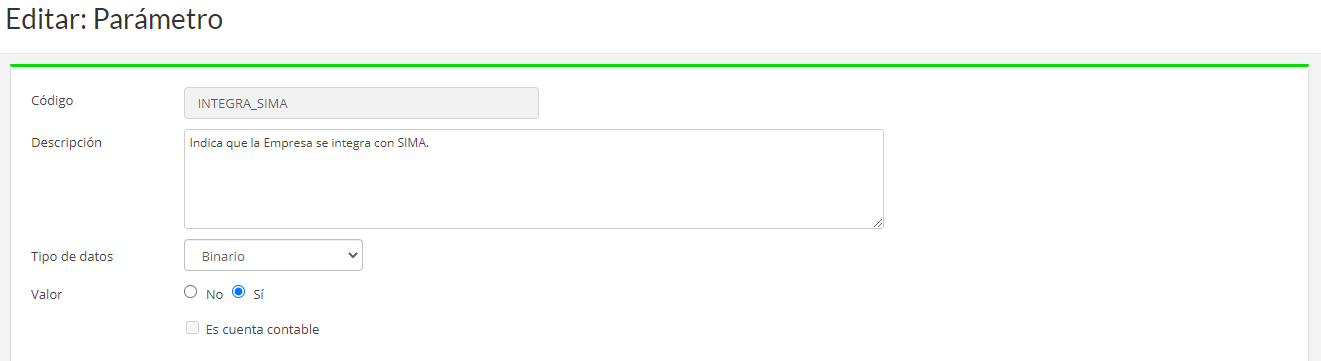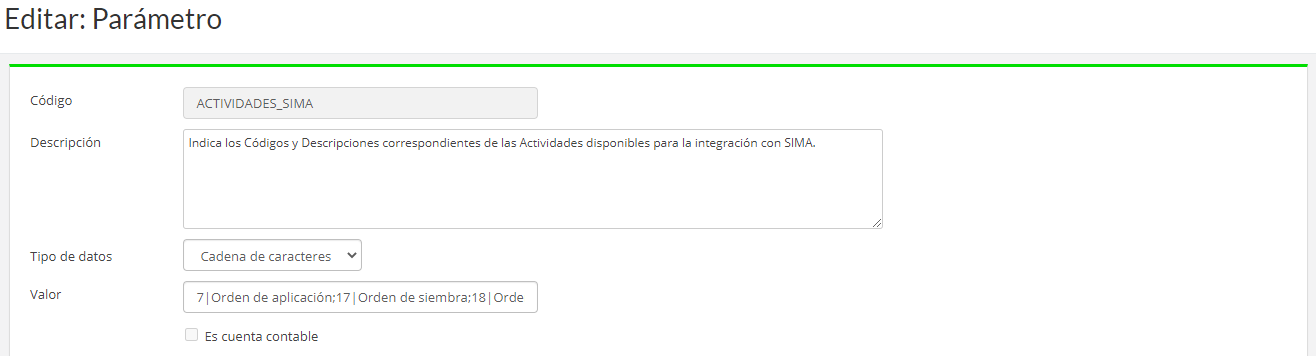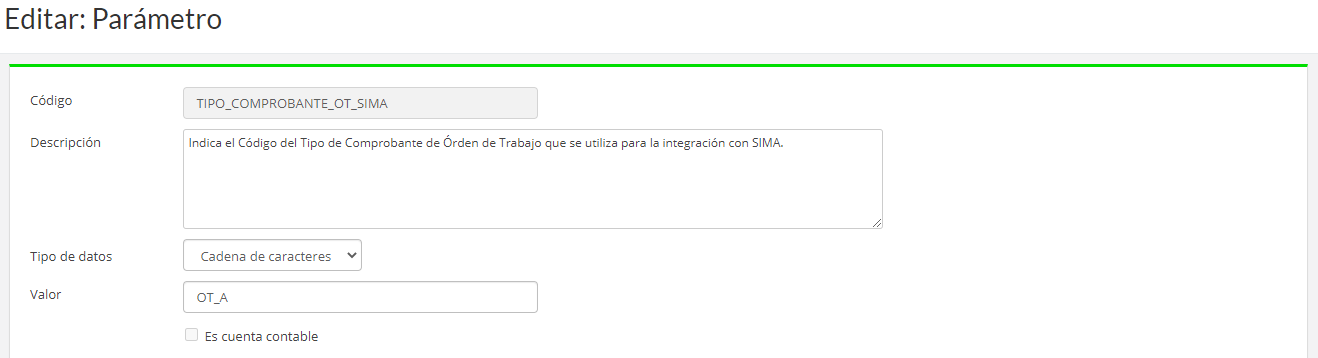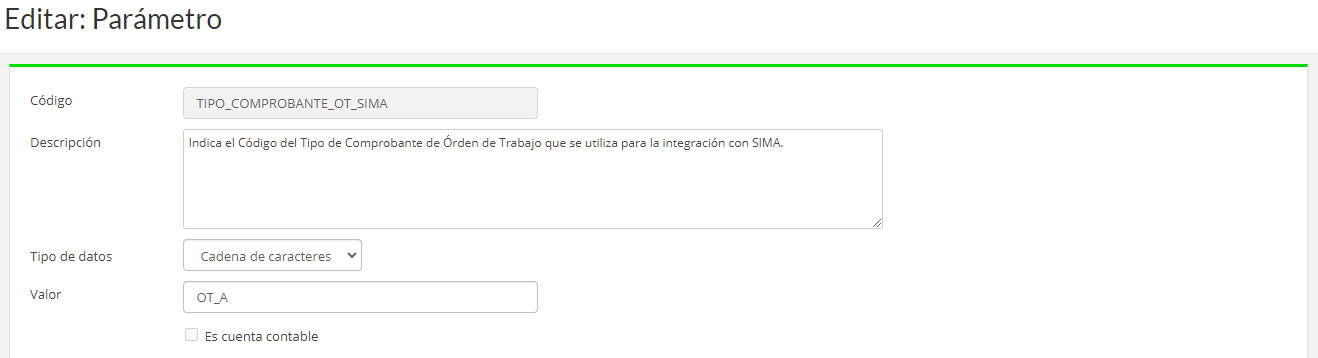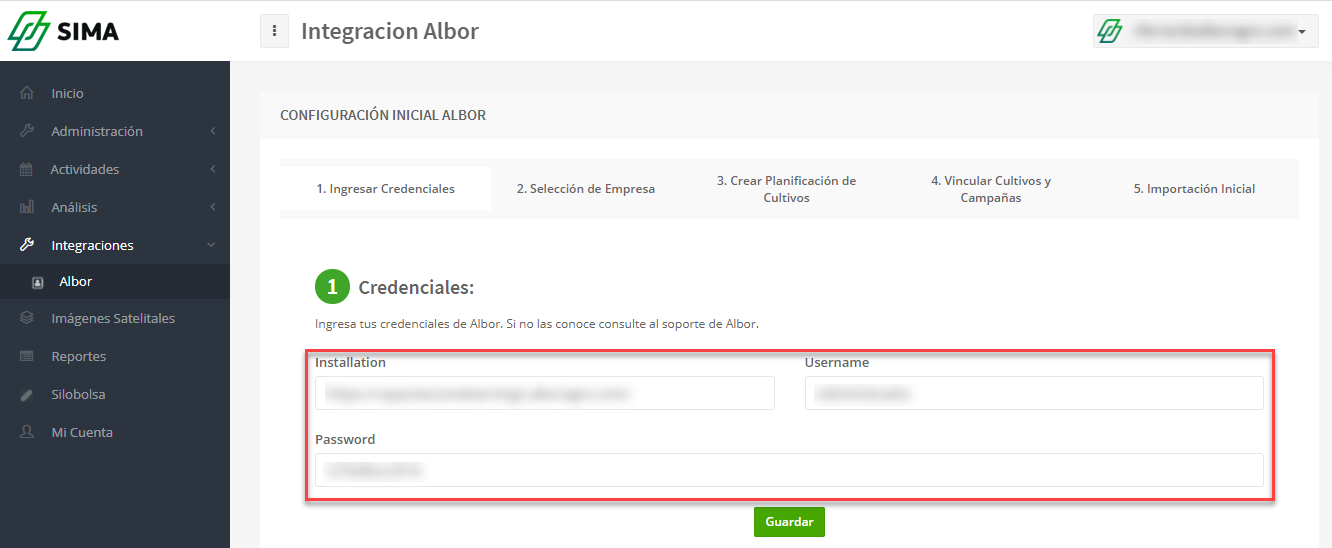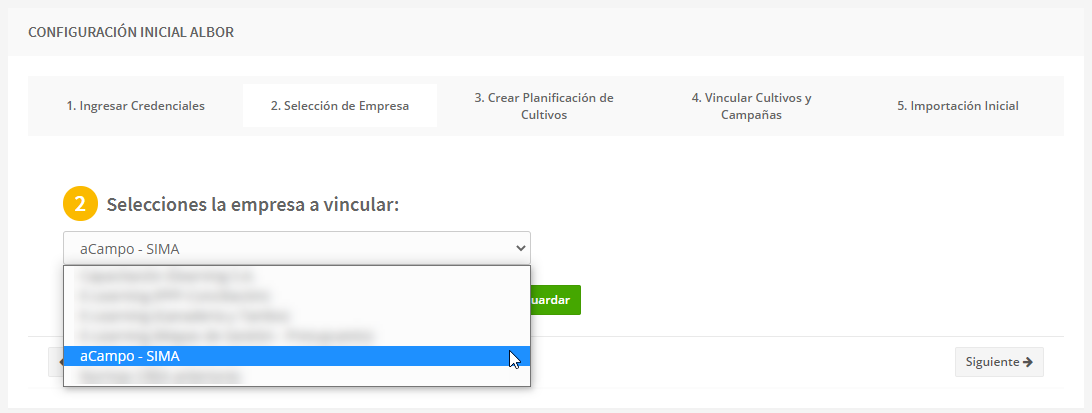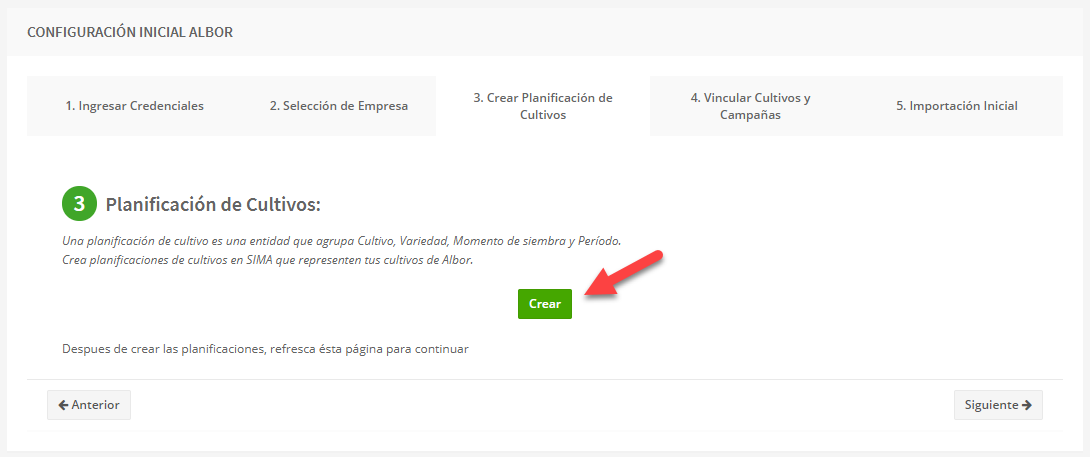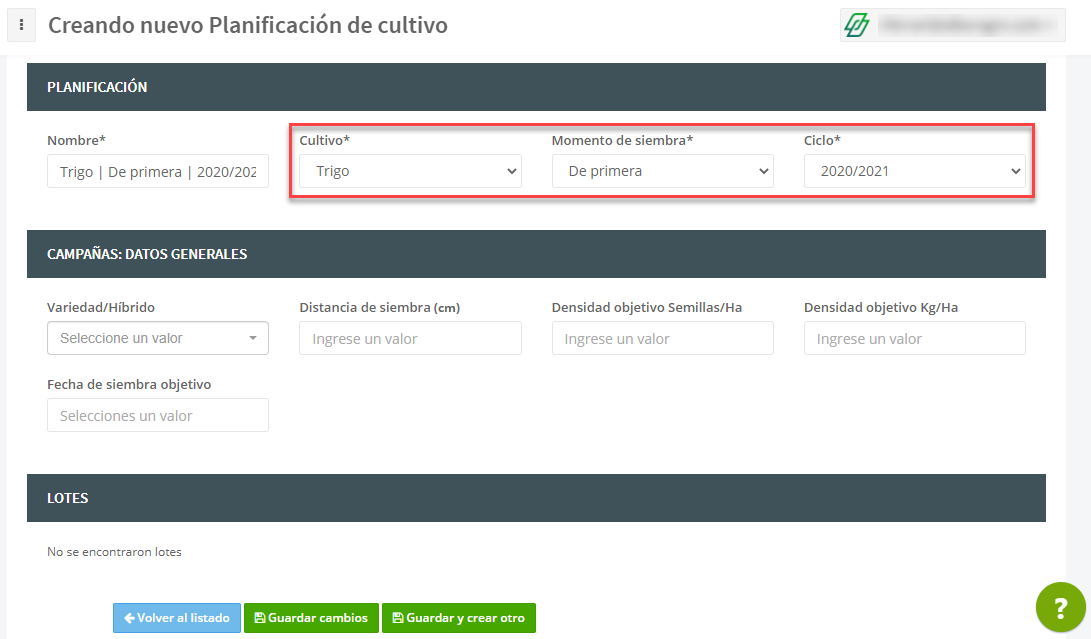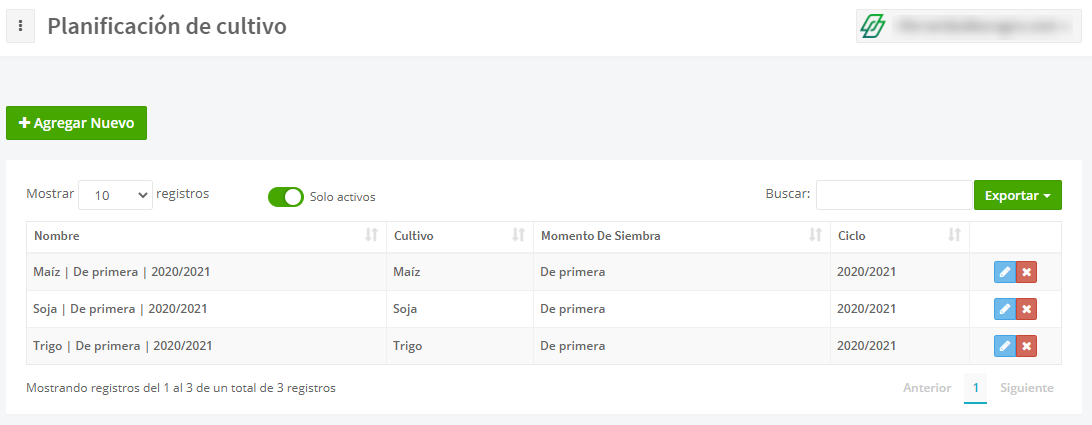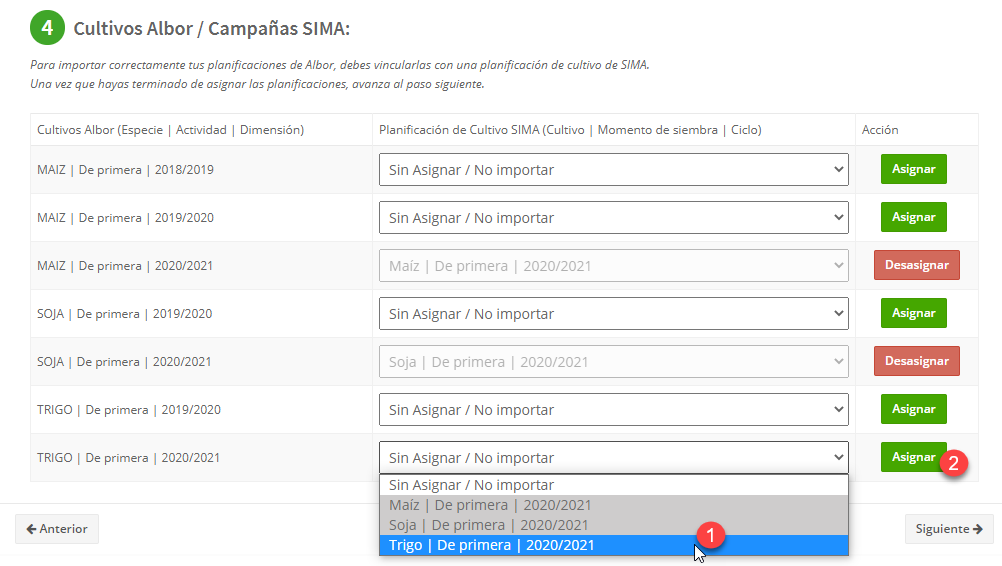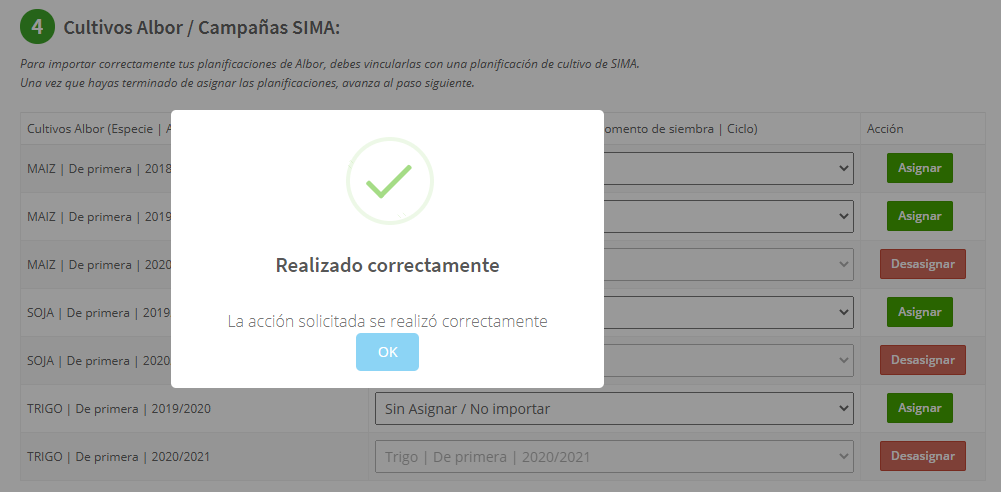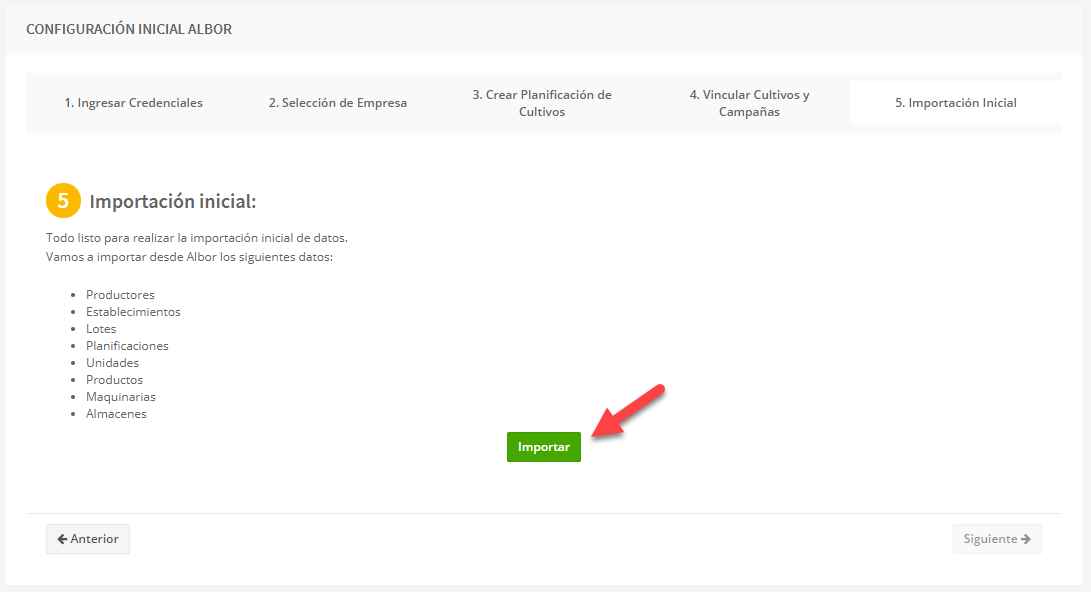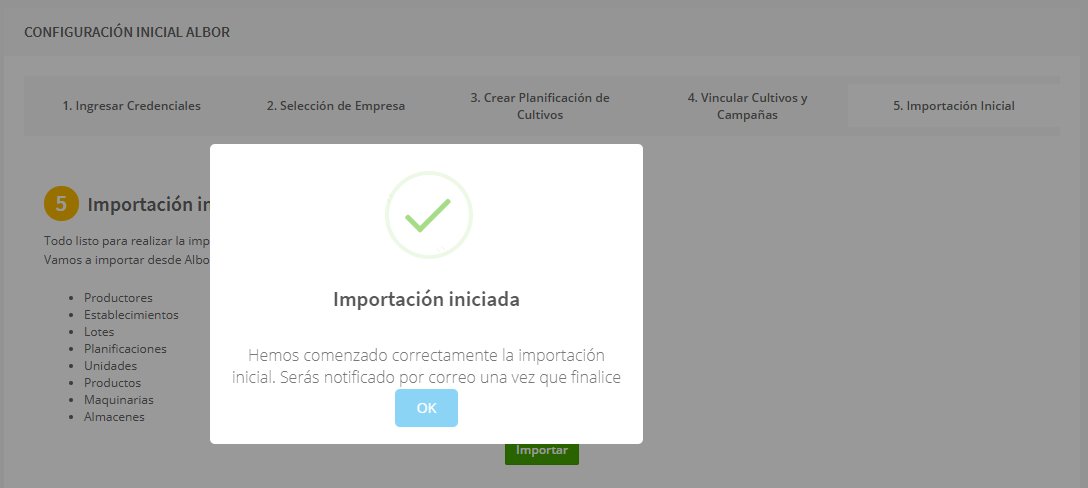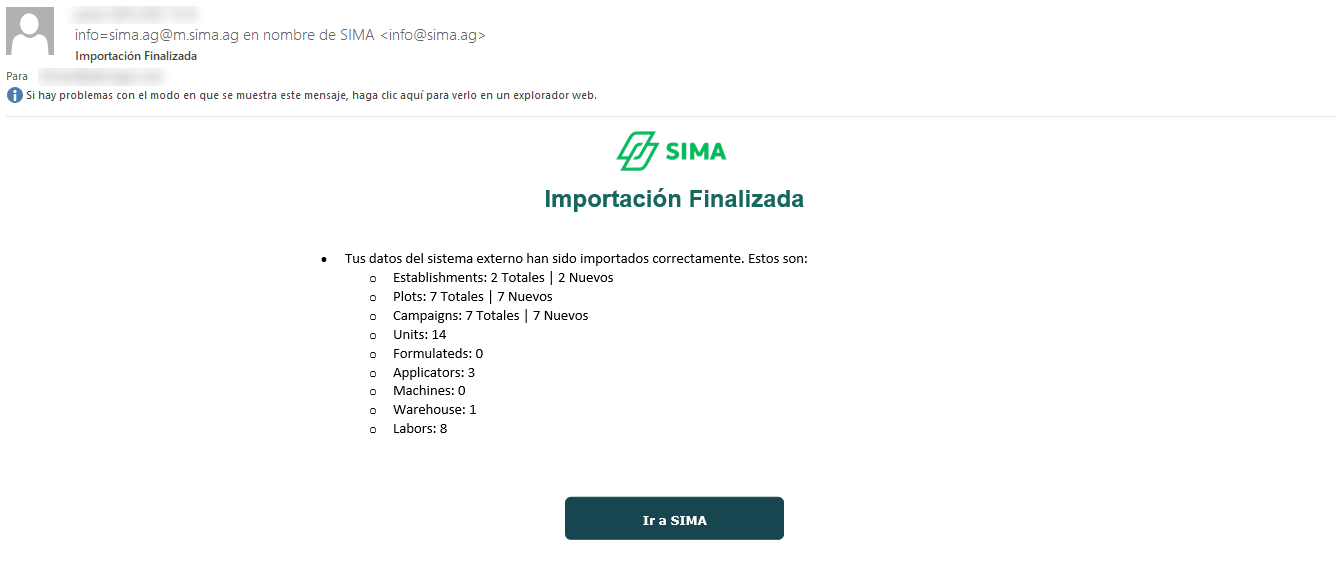...
Desde el momento en que los sistemas se integran, SIMA comienza importa a importar patrones desde Albor campo para gestionar las ordenes de trabajo. Estos son, Establecimientos, Lotes, Campañas/Actividades, Aplicadores, Máquinas, Depósitos, Unidades.
Una vez que estos padrones se encuentran sincronizados, desde SIMA (tanto desde la App como de la Web, ) se pueden registrar ordenes de trabajo (en estado pendiente) , y posteriormente visualizarlas en albor Albor Campo para completar el resto de la información y confirmarlas.
Existen tres posibles escenarios para la integración:
Utilizar albor Albor Campo, pero ser nuevo en SIMA
Utilizar SIMA, pero ser nuevo en albor Albor Campo
Estar utilizando tanto albor Albor Campo como SIMA
En los casos 1 y 2, debes contratar previamente la plataforma que no estés utilizando.
En el caso 3, debemos compatibilizar los maestros/padrones entre ambas plataformas, para lo cual te pedimos que contactes a soporte para poder programar esta tarea en conjunto con SIMA.
Criterios de Carga de órdenes de trabajo.
| Warning |
|---|
Una vez integrados no se pueden registrar Ordenes de Trabajo que no cumplan con los siguientes requisitos |
Los ítems no pueden contener cultivos de distintas campañas.
Los ítems no pueden estar aplicados a cultivos de distintos campos.
Los ítems no pueden estar aplicados a cultivos de distintas especies.
Las Ordenes de Trabajo no pueden tener ítems de labor con distintos servicios/contratistas.
Las Ordenes de Trabajo no pueden tener ítems de insumo con distintos puntos de stock.
Las Ordenes de Trabajo debe tener al menos un ítem de insumo, excepto Cosecha.
Las Ordenes de Trabajo deben tener al menos un ítem de labor.
Sincronización
Si se da un caso de concurrencia siempre domina albor Campo, validando contra fecha de última actualización de la orden de trabajo. Se recomienda que un único responsable, ya sea por campo, zona o global, sea quien gestione las ordenes de trabajo tanto en SIMA como en albor Campo.
Puntos de Stock: si la Orden de Trabajo se crea en SIMA y luego desde albor Campo se modifica el Punto de Stock, albor campo mantiene la potestad de los mismos.
Recursos Maquinaria: desde SIMA se puede indicar una maquinaria por Orden de Trabajo, si en albor Campo se cargan más de una, y en SIMA se modifica algo de la Orden de Trabajo, pero sigue estando una de las maquinarias que tiene la Orden de Trabajo en albor Campo asumimos que no hay cambios en la maquinaria y no se actualiza dicho dato. Si en cambio, hubo cambios de maquinaria, albor Campo actualiza.
...
Recursos Personal: SIMA no administra el dato de Personal. Se considera lo que se define albor Campo.
Recomendaciones:
Para clientes que tienen gestiones anteriores en Albor se recomienda no sincronizar estas campañas, ya que es muy probable que tenga criterios de carga distintos (cultivos de distintas especies por Ordenes de Trabajo, de distintas campañas, puntos de stock diferentes) que haría que la sincronización sea inconsistente en ambas plataformas porque lo que SIMA no admite, no se sincroniza.
Por este mismo motivo se recomienda integrar antes de arrancar de comenzar con una campaña en albor Campo o bien habiendo previsto la carga de Ordenes de Trabajo con las limitaciones mencionadas.
...
Configuración Albor Campo:
| Warning |
|---|
Al ser parámetros y padrones root los que se requieren configurar es necesario que el cliente se comunique con soporte para poder poder realizar dicha configuración. |
...
Integra_SIMA: indica si la plataforma de albor Albor Campo se integra con SIMA
Actividades_SIMA: Indica los Códigos y Descripciones correspondientes de las Actividades disponibles para la integración con SIMA, ya viene configurado por defecto. ( 7|Orden de aplicación;17|Orden de siembra;18|Orden de fertilización;19|Orden de cosecha).
Tipo_comprobante_OT_SIMA: Indica el Código del Tipo de Comprobante de Orden de Trabajo que se utiliza para la integración con SIMA.
Padrones:
Es necesario configurar el siguiente padrón:
...
Según la configuración de la empresa estándar las equivalencias serían:
Tipo de Servicio en Albor | Actividad en SIMA |
SIEMBRA | Orden de siembra |
PULVERIZACION | Orden de aplicación |
FERTILIZACION | Orden de fertilización |
COSECHA | Orden de cosecha |
...
Configuración SIMA:
Desde la plataforma web de SIMA https://www.sima.ag/es/login debemos ingresar en el menú "Integraciones >>> Albor" (https://www.sima.ag/integration/albor) y completar la Configuración Inicial.
Ingresar Credenciales: indicamos los valores de Installation, Username y Passwoord.
Installation: se completa con la url del sistema de Albor. Solo con la parte que antepone a .alboragro.com. Por ejemplo, para la url https://capacitacion.alboragro.com/ solo sebe indicar "capacitacioncapacitación".
Username y Password: estos datos serán otorgados por el implementador.
Selección de Empresa: en el segundo paso seleccionamos la empresa de Albor que vamos a vincular con SIMA
Crear Planificación de Cultivos: en esta paso creamos las planificaciones de SIMA para vincular con los cultivos de Albor
Para crear cada planificación indicamos Cultivo, Momento de Siembra y Ciclo. Se deben crear tantas planificaciones como combinaciones de Especies/Campañas tengamos en Albor de los cultivos que queremos importar.
Durante la creación de planificación, no deben seleccionarse los lotes donde queremos asignarla. La asignación provendrá directamente desde Albor.
Vincular Cultivos y Campañas: en esta pantalla debes asociar los cultivos de Albor con las Planificaciones de SIMA, aquellos no vinculados no se importaran. Una vez seleccionada la planificación debemos elegir la opción de “Asignar”.
Importación inicial: por ultimo se realiza la importación de padrones comunes entre ambas aplicaciones.
Productores
Establecimientos
Lotes
Planificaciones
Unidades
Productos
Maquinarias
Almacenes
Una vez finaliza la importación se envía una notificación por mail.
...
Las ordenes también se pueden registrar de las app de SIMA. Recordar que para enviarlas a Albor siempre se debe hacer desde la web.
En primer lugar registramos en la Orden en la app. Al igual que en la web, los insumos a seleccionar provienen de la base de datos que hemos importado desde Albor.
...
| Info |
|---|
La sincronización puede ser manual o automática, configurada desde “opciones”. |
...
Por ultimo debemos ingresar en la web, editamos la Orden y la enviamos Albor.
...